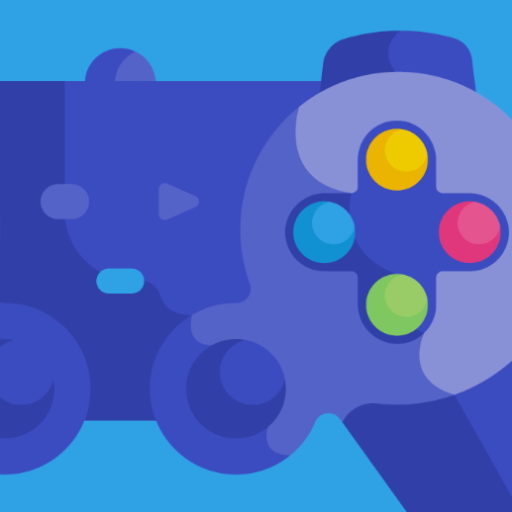TV от вашего провайдера на ПК
Программы для просмотра интерактивного телевидения через Интернет первоначально создавались для десктопных платформ, но в последнее время такое ПО активно выпускается и для мобильной техники на базе Андроид. Одно из таких приложений — OttPlayer.
Оно позволяет смотреть передачи и фильмы там, где обычное телевидение недоступно. OttPlayer появился достаточно недавно, но уже стал очень популярным благодаря простому и удобному интерфейсу и большому набору функций. Благодаря таким особенностям пользователи все чаще рекомендуют скачать на компьютер программу в качестве альтернативы программному обеспечению, созданному специально для Windows.
Скачивание OttPlayer на ПК выполняется с помощью эмулятора Android-среды BlueStacks, а управление вместо сенсорного экрана переносится на клавиатуру и мышь.

Функционал: что умеет приложение
После установки приложения потребуется пройти небольшую регистрацию, после чего можно приступать к его использованию. В глаза сразу же бросается простота программы — ее интерфейс минималистический и сделан очень удобно. Такое решение было принято разработчиками, чтобы позволить пользоваться OttPlayer даже людям, слабо разбирающимся в современных технологиях.
В OttPlayer на ПК нет собственных плейлистов. Получить их можно у провайдера или скачать в Интернете на специализированных ресурсах. Загрузить данные можно в виде файла или в качестве прямой ссылки. Список телевизионных каналов зависит от самого плейлиста — это может быть стандартный набор каналов, куда входят Первый, РТР, ТНТ, СТС и другие или тематические пакеты – спортивный, культура, детский, сериалы и т.д. Если все действия по загрузке плейлиста выполнены правильно, пользователь увидит доступные каналы. Чтобы воспроизвести один из них, нужно нажать на него и подождать несколько секунд, пока он загрузится.
В приложении есть история плейлистов. Пользователь может загрузить несколько тематических пакетов и переключаться между ними при необходимости. Например, для детей можно загрузить плейлист с детскими телеканалами, а затем добавить несколько плейлистов по собственным предпочтениям.
Телевизионные каналы в приложении могут быть отсортированы в виде списка или плиток. Предусмотрен поиск телеканала по названию. В OttPlayer на ПК есть раздел «Избранное», куда можно отправить любимый канал, чтобы быстро запускать его, не разыскивая в общем списке.
Телевизионный канал проигрывается через встроенный плеер, но пользователь может выбрать любой другой, установленный на устройстве, в настройках приложения. Там же можно изменить язык, тему оформления, включить масштабирование по размеру экрана, назначить запуск последнего воспроизводившегося канала при запуске программы.
В OttPlayer на ПК присутствует родительский контроль. Запрет на просмотр устанавливается на выбранные пользователем каналы. Снятие блокировки выполняется вводом пароля или по отпечатку пальца.
При запуске канала приложение показывает программу передач, если она доступна. Для интересного фильма или программы можно установить напоминание.
Приложение распространяется совершенно бесплатно, в нем нет платных опций. Это — важная особенность OttPlayer, делающая программу широко популярной среди пользователей.
Достоинства и недостатки
Приложение появилось достаточно недавно, но быстро стало широко популярным в пользовательских кругах. В первую очередь отмечается простота использования приложения — интерфейс программы настолько удобен и понятен, что с ним легко разберутся даже пользователи, далекие от современных технологий. После загрузки плейлиста можно удобно просматривать каналы, а также телепрограмму к ним, если она доступна.
OttPlayer выделяется большим набором инструментов. В нем предусмотрен родительский контроль, ограждающий детей от ненадлежащего контента. Кроме того, здесь есть напоминание о будущих передачах, история для хранения нескольких плейлистов, запоминание последнего просмотренного канала и его последующее воспроизведение при запуске приложения.
Недостатков у программы нет, но некоторые пользователи называют необходимость регистрации при первом запуске OttPlayer.
Вас может заинтересовать: |
Системные требования
Рассмотрим, что требуется для установки OttPlayer на ПК. Ниже представлена таблица минимальных и оптимальных системных требований для установки BlueStacks.
| Минимальные системные требования | Рекомендуемые системные требования | |
| Операционная система: | Microsoft Windows 7 или выше | Microsoft Windows 10 или выше |
| Процессор: | Intel или AMD | Intel или AMD Multi-Core (количество очков PassMark больше 1000) |
| Количество ОЗУ: | ПК должен иметь минимум 4 ГБ оперативной памяти (ОЗУ) (4 ГБ или больше свободного места на жестком диске не являются заменой ОЗУ) | 8 ГБ или больше |
| Количество памяти на жестком диске: | минимум 5 ГБ свободного места | 5 ГБ и более свободного места |
| Права на ПК: | наличие прав администратора на ПК | наличие прав администратора на ПК |
| Драйверы: | актуальные драйверы видеокарты от производителя чипсета или Microsoft проверить на сайтах ATI, Nvidia | актуальные драйверы видеокарты от производителя чипсета или Microsoft |
| Видеокарта: | Intel/Nvidia/ATI | Intel/Nvidia/ATI, интегрированная или дискретная (количество очков PassMark больше или равно 750) |
| Виртуализация: | включенная технология аппаратной виртуализации (необязательно), прочитать как включить виртуализацию | включенная технология аппаратной виртуализации на ПК или ноутбуке |
| Тип жесткого диска: | HDD или SSD-диск | SSD-диск (Fusion/Hybrid) |
| Тип Интернет-соединения: | доступ к играм, приложениям, аккаунтам и другому контенту | широкополосный доступ к играм, приложениям, аккаунтам и другому контенту |
| Вы можете установить BlueStacks, даже если на вашем ПК имеются виртуальные машины (Microsoft Virtual PC, VMWare Workstation или Oracle Virtualbox). Но вы можете столкнуться с проблемами производительности | ||
BlueStacks на Mac
| Минимальные требования | Идеальные требования | |
| Платформа: | Mac® OS X® 10.12 (Sierra) или выше, и до версии 10.15 (macOS Catalina) | Mac® OS X® 10.14 (Mojave) или 10.15 (macOS Catalina) |
| Архитектура ОС: | 64-бит | 64-бит |
| Процессор: | Intel или AMD Dual-Core | Многоядерный процессор Intel или AMD с бенчмарком однопоточного теста > 1500 |
| Виртуализация (VT-x/AMD-V): | должна быть включена | должна быть включена |
| Графика: | Intel HD 5200 или выше | Intel/Nvidia/ATI, Onboard or Discrete controller with PassMark score >= 750 |
| Память (ОЗУ): | 4 Гб | 8 ГБ ОЗУ или больше |
| Место на жестком диске: | 8 Гб | SSD с 32 ГБ свободного места на диске |
| Графические драйверы: | графический драйвер с OpenGL 2.1 | актуальные графические драйверы с OpenGL 2.1 или выше |
| Администратор: | должны быть права администратора на ПК | должны быть права администратора на ПК |
| План электропитания: | высокая производительность | высокая производительность |
| Разрешение: | 1280 x 800 | 1920 x 1200 или выше |
Как установить OttPlayer на ПК или ноутбук
Чтобы установить приложение на компьютере с системой Windows вам надо установить программу-эмулятор. Программа работает в полноэкранном режиме и поддерживает все приложения Плей Маркет. Эмулятор Блюстакс — производительный, функциональный эмулятор. Вы можете смотреть OttPlayer в одном окне, в другом — играть в мобильную игру. А также в одну игру с нескольких аккаунтов и в отдельных окнах одновременно. В общем, очень много возможностей позабавить себя мобильными приложениями на большом экране. Вам надо скачать и установить программу-эмулятор (ссылка официального разработчика внизу обзора), затем внести в настройки программы свой аккаунт гугл (лучше, если это будет тот же аккаунт, что и на мобильном устройстве — синхронность работы обеспечит). Также можно создать новый аккаунт сразу в программе. Аккаунт дает вам доступ ко всем приложениям Плей Маркета.
После установки программы появится окно с поиском. Внесите название приложение и запустите поиск. Далее вы увидите страницу приложения — как в мобильном устройстве. Нажимайте на установку. 26 Мб всего весит приложение. Так что все произойдет достаточно быстро. Появится иконка приложения, с нее запускаем и смотрим любимые программы!


Программа поддерживает полноэкранный режим.
Игровой потенциал и функционал эмулятора
Эмулятор BlueStacks имеет широкий функционал. Для использования OttPlayer на ПК есть несколько несомненно полезных возможностей, о которых мы расскажем ниже. Имея очень эффективный движок эмуляции BlueStacks впечатляет своим дружественным для пользователя подходом, делая все процессы предельно простыми для любых пользователей.Автопереводчик
Не дожидайтесь локализации игры на ваш язык - есть функция перевода в режиме реального времени.
Режим Эко — снижение FPS
Режим эко оптимизирует использование ресурсов ПК. Режим позволяет настраивать потребление ресурсов, включение и отключение звука, снижение значения FPS (менеджер окон). Чем ниже значение FPS, тем меньше потребляется ресурсов системы. После его активации снизится потребление мощностей процессора и видеокарты.
Сочетайте режим эко с другими функциями: макросами, скриптами, мультиоконностью, синхронизацию окон.
Trim Memory снижает потребление оперативной памяти до минимума, что обеспечивает плавный игровой процесс без задержек.

Игровые контроллеры и поддержка геймпадов
Для игр-Android на ПК в BlueStacks, используйте клавиатуру, мышь или геймпад. Готовых наборов контроллеров более чем достаточно для комфортного геймплея. Однако вы можете изменить настройки системы управления под свой стиль игры.
Окно игрового управления открывается автоматически после запуска игры. Можно открыть нажатием комбинации клавиш Ctrl+Shift+H или на боковой панели инструментов.
BlueStacks поддерживает устройства от Logitech, PDP, Redgear, Xbox One и PS4. Вы можете переключаться между схемами управления клавиатурой и мышью или геймпадом.

Макросы и скрипты
Записывайте серии действий для любых задач в BlueStacks и запускайте их со 100% точностью одним кликом мыши или кнопкой на клавиатуре. Вы можете создавать макросы для любых игр. После запуска игры запишите макрос, выполнив нужную комбинацию. Запишите и сохраните макрос на компьютер в виде файла в формате .json. Вы сможете импортировать, экспортировать файлы макросов, делиться ими со своими друзьями.

Мультиоконность и синхронизация окон
С BlueStacks можно играть в несколько игр одновременно. С синхронизацией окон вы получаете больше возможностей - все действия на главном экране продублируются в дополнительных в условиях реального времени.

Смарт-управление
Новое и улучшенное смарт-управление позволяет избежать перегруженности кнопками действий на игровом экране, особенно при использовании подложки с подсказками назначенных клавиш.
Подобные приложения
- LAZY IPTV
- Навигатор OTT IPTV
- ULTIMATE IPTV Plugin-Addon
- Perfect Player IPTV
- ViNTERA TV
- Лайм HD TV
- IPTV Smarters Pro
- TiviMate IPTV плеер
- GSE SMART IPTV
- Peers TV
- Kartina.TV
Вывод: стоит ли скачивать?
Скачать OttPlayer на ПК рекомендуется тем пользователям, которым необходима функциональная и простая в управлении программа для просмотра интерактивного телевидения. Приложение создано для мобильной техники, но с помощью эмулятора BlueStacks его можно установить на компьютер.
Для воспроизведения телевизионных каналов через OttPlayer достаточно скачать плейлист и загрузить его в приложение. После этого пользователь сможет смотреть фильмы и любимые передачи, устанавливать для них напоминания, добавлять каналы в «Избранное» для быстрого к ним доступа или выполнять другие действия. Утилита полностью бесплатна, в ней нет платных функций, это ее важное достоинство.